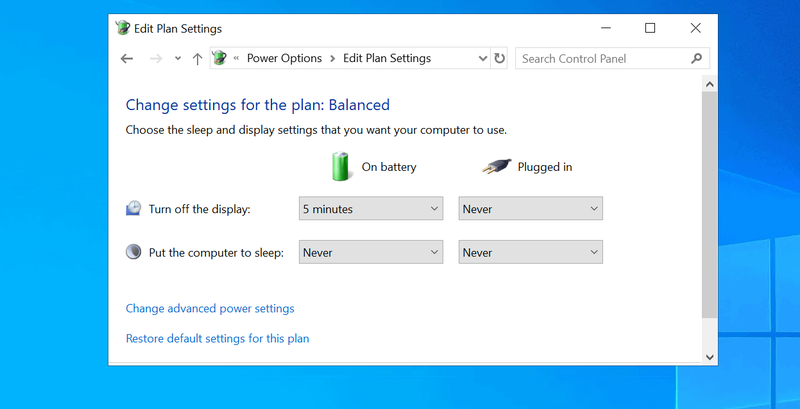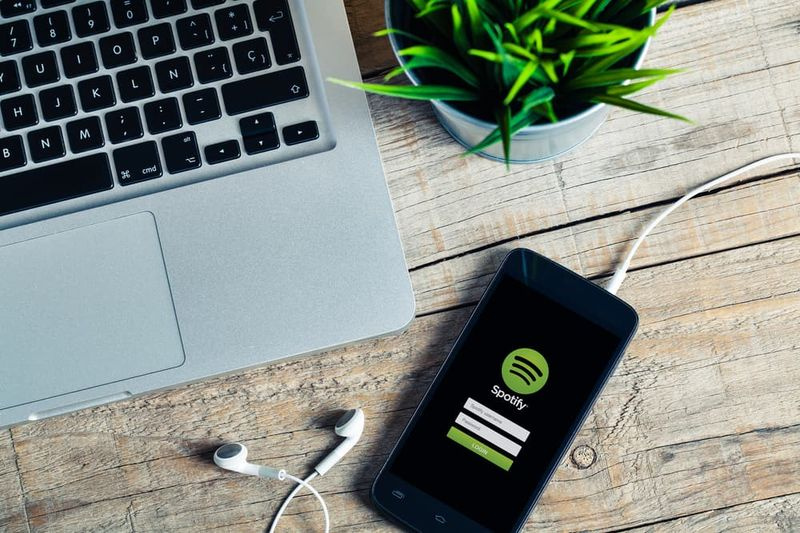Kaip įdiegti „Rootkhp pro“ ir „Android Nougat“ įrenginius
Dauguma „Android“ naudotojų žino, kas yra įsišaknijimas. Paprastas įsišaknijimo paaiškinimas yra vengti aparatūros ir operatoriaus apribojimų ir gauti privilegijuotą konkrečios „Android“ versijos kontrolę. Šiame straipsnyje mes kalbėsime apie „How to Rootkhp pro“ ir „Android Nougat“ įrenginius. Pradėkime!
Šiuo metu populiariausia ir paklausiausia „Android“ versija yra „Android Nuga“ jis yra geresnis našumo ir greito greičio atžvilgiu. Bet vis tiek vartotojai nori išrauti savo „Android Nougat“ įrenginius, kad įsišakniję išnaudotų visą savo prietaisų potencialą. Tiesą sakant, įsišaknijimas leidžia vartotojams įdiegti trečiųjų šalių programas ir pakeisti arba modifikuoti savo įrenginio OS. Jei turite „Android Nougat“ ir taip pat ieškote geresnio įsišaknijimo metodo atsisiųsti „Rootkhp“ ir turėti prieigą prie šaknies.
Kas yra RootKhp | rootkhp pro
„Rootkhp“ yra nemokama „Windows“ programa, kurią galite atsisiųsti į savo kompiuterį, taip pat išrauti savo įrenginį per „Rootkhp“ programą. Ir tai yra efektyviausias „Android Nougat“ įrenginių įsišaknijimo įrankis. Be to, naujausias „Rootkhp Pro 2.1“ palaiko daugybę mikroschemų rinkinių, neatsižvelgiant į įrenginio modelį ar prekės ženklą. Be to, tai yra vieno paspaudimo įsišaknijimo įrankis, leidžiantis vartotojams tiesiog pasiekti root prieigą.
Bendras įsišaknijimo tikslas
- Venkite apribojimų, kuriuos kai kuriems įrenginiams nustatė
aparatūros gamintojas ir neša - Sistemos programų ir nustatymų keitimas arba pašalinimas
- Gauti galimybę paleisti programas, kurioms reikalingas administratorius
leidimus - Pašalinkite arba pakeiskite visą operacinę sistemą
Reikalavimai | rootkhp pro
- Išsami jūsų įrenginio atsarginė kopija
- Atsisiųskite ir įdiekite naujausias USB tvarkykles „Windows“ kompiuteryje
pagal savo išmanųjį telefoną - Įgalinkite USB derinimą „Android“ įrenginyje
- Išjunkite antivirusines programas arba užkardas, nes tai gali užkirsti kelią „Rootkhp“ formai
bėgimas - Originalus USB kabelis
„RootKhp“ įsišaknijimo proceso žingsnis rootkhp pro
Informuojame, kad įsišakniję galite išvengti savo prietaiso programinės įrangos garantijos. Todėl įsišakniję savo prietaisą rizikuojate patys.
kaip makrokomandas
- Atsisiųskite naujausią „Rootkhp“ versiją į „Windows“ kompiuterį ir įdiekite ją kaip įprasta
- Įrenginyje įjunkite USB derinimo režimą ir prijunkite jį prie kompiuterio naudodami originalų USB kabelį
- Dabar paleiskite „Rootkhp“ programą ir spustelėkite šaknies mygtuką oranžine spalva
- Palaukite, kol procesas bus baigtas
- Jei viskas gerai, gausite pranešimą „Sveikiname“
Dabar iš naujo paleiskite įrenginį, tada atsisiųskite šaknų tikrintuvą iš žaidimų parduotuvės ir patikrinkite, ar sėkmingai įsišakniję.
Išvada
Gerai, tai buvo visi žmonės! Tikiuosi, kad vaikinai jums patinka šis „rootkhp“ pro straipsnis ir jums tai naudinga. Pateikite mums savo atsiliepimus apie tai. Taip pat, jei jūs turite daugiau klausimų, susijusių su šiuo straipsniu. Tada praneškite mums toliau pateiktame komentarų skyriuje. Netrukus susisieksime su jumis.
Geros dienos!
Taip pat žiūrėkite: Atsisiųskite visas „360 Root App“ versijas